
ஆவணங்களை அச்சிடும் போது, விண்டோஸ் 7 இன் பயனர்கள் அறியப்படாத காரணங்களுக்காக அச்சிடுதல் நிறுத்தப்படும் சூழ்நிலையில் தங்களைக் காணலாம். ஆவணங்கள் வெறுமனே அதிக எண்ணிக்கையில் குவிந்துவிடும் அல்லது கோப்பகத்தில் அச்சுப்பொறிகள் மறைந்துவிடும் "சாதனங்கள் மற்றும் அச்சுப்பொறிகள்". இந்த கட்டுரையில், விண்டோஸ் 7 இல் அச்சு சேவையை நிறுத்துவதற்கான சரிசெய்தல் செயல்முறை பற்றி விவாதிப்போம்.
அச்சு சேவையை மீட்டமைத்தல்
அச்சுப்பொறி “ஜாம்” ஆக ஏற்படக்கூடிய முக்கிய காரணிகள் இங்கே:
- அச்சு சாதனங்களுக்கான பழைய மற்றும் முறையற்ற நிறுவப்பட்ட (பொருத்தமற்ற) இயக்கிகள்;
- விண்டோஸின் அதிகாரப்பூர்வமற்ற பதிப்பு;
- பல்வேறு "குப்பை" பயன்பாடுகளுடன் பிசிக்களை ஓவர்லோடிங் செய்வது, அவை வேலை செயல்முறைகளை நிறுத்தவும் குறைக்கவும் வழிவகுக்கும்;
- இந்த அமைப்பு வைரஸ் தொற்றுநோய்க்கு உட்பட்டது.
அச்சிடுவதற்கான உபகரணங்களின் சரியான செயல்பாட்டை நிறுவ உதவும் முறைகளுக்கு செல்லலாம்.
முறை 1: சேவை ஆரோக்கியத்தை சரிபார்க்கவும்
முதலாவதாக, விண்டோஸ் 7 இல் உள்ள அச்சு சேவை சரியாக செயல்படுகிறதா என்பதை நாங்கள் சோதிப்போம்.இதைச் செய்ய, நாங்கள் பல குறிப்பிட்ட நடவடிக்கைகளை எடுப்போம்.
- மெனுவுக்குச் செல்லவும் "தொடங்கு" தேடல் பட்டியில் கோரிக்கையைத் தட்டச்சு செய்க
சேவைகள். தோன்றும் கல்வெட்டில் கிளிக் செய்கிறோம் "சேவைகள்". - தோன்றிய சாளரத்தில் "சேவைகள்" துணை தேட "அச்சு மேலாளர்". RMB உடன் அதைக் கிளிக் செய்து உருப்படியைக் கிளிக் செய்க. நிறுத்து.

அடுத்து, RMB ஐக் கிளிக் செய்து தேர்ந்தெடுப்பதன் மூலம் இந்த உள்ளூர் சேவையை மீண்டும் இணைக்கிறோம் "ரன்".

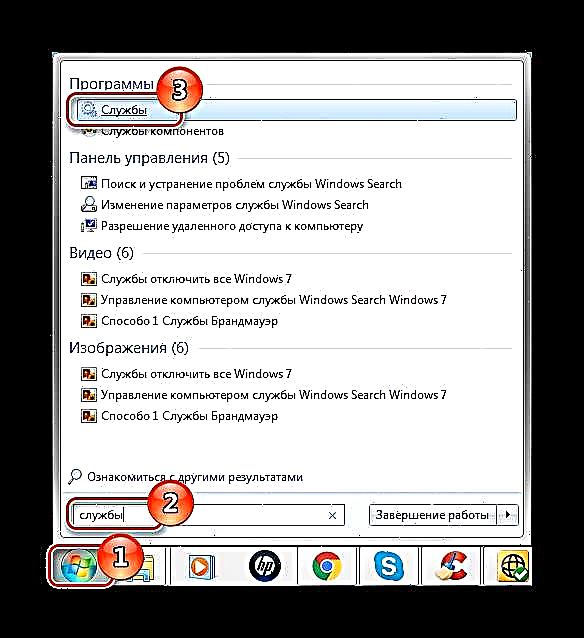
இந்த நடைமுறையை நிறைவேற்றவில்லை என்றால் "அச்சு மேலாளர்" பணி நிலையில், அடுத்த முறைக்குச் செல்லவும்.
முறை 2: கணினி பிழைகளுக்கான ஸ்கேன்
கணினி பிழைகளுக்கு உங்கள் கணினியின் முழு ஸ்கேன் செய்வோம். இதைச் செய்ய, கீழே உள்ள படிகளைப் பின்பற்றவும்.
- திற கட்டளை வரி நிர்வகிக்கும் திறனுடன். மெனுவுக்குச் செல்லவும் "தொடங்கு"நாங்கள் அறிமுகப்படுத்துகிறோம்
cmdRMB ஐக் கிளிக் செய்வதன் மூலம், தேர்ந்தெடுக்கவும் "நிர்வாகியாக இயக்கவும்".மேலும்: விண்டோஸ் 7 இல் கட்டளை வரியில் அழைப்பது
- ஸ்கேன் தொடங்க, கட்டளையை தட்டச்சு செய்க:
sfc / scannow

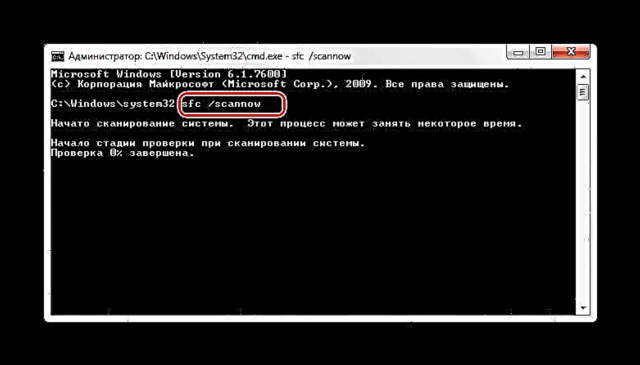
ஸ்கேன் முடிந்ததும் (இதற்கு பல நிமிடங்கள் ஆகலாம்), அச்சிடும் செயல்முறையை மறுதொடக்கம் செய்ய முயற்சிக்கவும்.
முறை 3: பாதுகாப்பான பயன்முறை
நாங்கள் பாதுகாப்பான பயன்முறையில் தொடங்குகிறோம் (கணினியை இயக்கும் நேரத்தில், அவ்வப்போது விசையை அழுத்தவும் எஃப் 6 தோன்றும் பட்டியலில், தேர்ந்தெடுக்கவும் பாதுகாப்பான பயன்முறை).
மேலும் படிக்க: விண்டோஸில் "பாதுகாப்பான பயன்முறையை" உள்ளிடுவது எப்படி
நாங்கள் பாதையில் செல்கிறோம்:
சி: விண்டோஸ் சிஸ்டம் 32 ஸ்பூல் பிரிண்டர்கள்
இந்த கோப்பகத்தில், எல்லா உள்ளடக்கங்களையும் நீக்கு.

இந்த கோப்பகத்திலிருந்து எல்லா தரவையும் நீக்கிய பின், கணினியை மறுதொடக்கம் செய்து அச்சிடலைப் பயன்படுத்த முயற்சிக்கவும்.
முறை 4: இயக்கிகள்
உங்கள் அச்சிடும் கருவிகளுக்காக காலாவதியான அல்லது முறையற்ற முறையில் நிறுவப்பட்ட "விறகு" இல் சிக்கல் இருக்கலாம். உங்கள் சாதனத்தின் அதிகாரப்பூர்வ தளத்திலிருந்து இயக்கிகளை நிறுவ வேண்டியது அவசியம். இதை எப்படி செய்வது, கேனான் அச்சுப்பொறியின் எடுத்துக்காட்டில், பொருளில் பிரிக்கப்பட்டிருக்கிறது, இது கீழே உள்ள இணைப்பில் கொடுக்கப்பட்டுள்ளது.
பாடம்: அச்சுப்பொறிக்கான இயக்கிகளைப் பதிவிறக்கி நிறுவவும்
நீங்கள் விண்டோஸின் நிலையான அம்சங்களையும் பயன்படுத்தலாம்.
பாடம்: நிலையான விண்டோஸ் கருவிகளைப் பயன்படுத்தி இயக்கிகளை நிறுவுதல்
சிறப்பு மென்பொருள் தீர்வுகளைப் பயன்படுத்த இன்னும் வாய்ப்பு உள்ளது.
பாடம்: இயக்கிகளை நிறுவுவதற்கான நிரல்கள்
இயக்கிகளை மீண்டும் நிறுவிய பின், தேவையான ஆவணங்களை அச்சிட முயற்சிக்கிறோம்.
முறை 5: கணினி மீட்டமை
அச்சிடும் சிக்கல்கள் இல்லாதபோது உங்களிடம் கணினி மீட்டெடுப்பு புள்ளி இருந்தால், இந்த முறை சிக்கலை சரிசெய்ய முடியும் "அச்சு மேலாளர்".
- மெனுவைத் திறக்கவும் "தொடங்கு"நாங்கள் தட்டச்சு செய்கிறோம் கணினி மீட்டமைகிளிக் செய்க உள்ளிடவும்.
- ஒரு சாளரம் நமக்கு முன்னால் தோன்றும் கணினி மீட்டமை, அதைக் கிளிக் செய்க "அடுத்து"தேர்ந்தெடுப்பதன் மூலம் "வேறு மீட்டெடுப்பு புள்ளியைத் தேர்வுசெய்க".
- தோன்றும் பட்டியலில், தேவையான தேதியைத் தேர்ந்தெடுத்து (அச்சிடுவதில் பிழைகள் இல்லாதபோது) பொத்தானைக் கிளிக் செய்க "அடுத்து".



மீட்டெடுப்பு செயல்முறை ஏற்பட்ட பிறகு, கணினியை மறுதொடக்கம் செய்து தேவையான கோப்புகளை அச்சிட முயற்சிக்கவும்.
முறை 6: வைரஸ் ஸ்கேன்
சில சூழ்நிலைகளில், உங்கள் கணினியில் வைரஸ்களின் செயல்களால் அச்சு சேவையை நிறுத்துவது ஏற்படலாம். சிக்கலை சரிசெய்ய, நீங்கள் வைரஸ் தடுப்பு நிரலுடன் விண்டோஸ் 7 ஐ ஸ்கேன் செய்ய வேண்டும். நல்ல இலவச வைரஸ் தடுப்பு மருந்துகளின் பட்டியல்: ஏ.வி.ஜி வைரஸ் தடுப்பு இலவசம், அவாஸ்ட்-இலவச-வைரஸ் தடுப்பு, அவிரா, மெக்காஃபி, காஸ்பர்ஸ்கி இல்லாத.

மேலும் காண்க: வைரஸ்களுக்காக உங்கள் கணினியை ஸ்கேன் செய்யுங்கள்
விண்டோஸ் 7 இல் உள்ள அச்சு சேவையில் உள்ள சிக்கல்கள் பணிப்பாய்வுகளை நிறுத்தி நிறைய சிரமங்களை ஏற்படுத்தும். இந்த கட்டுரையில் வழங்கப்பட்ட முறைகளைப் பயன்படுத்தி, உங்கள் அச்சிடும் சாதனத்தின் செயல்பாட்டை நீங்கள் சரிசெய்யலாம்.













